- Tác giả Abigail Brown [email protected].
- Public 2023-12-17 07:05.
- Sửa đổi lần cuối 2025-01-24 12:29.
Điều cần biết
- Với khóa sản phẩm: Bắt đầu> Cài đặt> Cập nhật & Bảo mật> Kích hoạt và chọnThay đổi khóa sản phẩm hoặcCập nhật khóa sản phẩm.
- Với giấy phép kỹ thuật số: Đăng nhập vào Windows với tư cách quản trị viên, kết nối Internet và đăng nhập vào tài khoản Microsoft của bạn.
- Đảm bảo liên kết tài khoản Microsoft với giấy phép kỹ thuật số của bạn trong trường hợp bạn cần cài đặt lại Windows.
Bài viết này giải thích cách kích hoạt Windows 10. Mặc dù bạn có thể sử dụng Windows 10 mà không cần kích hoạt nó, nhưng bạn không thể tận dụng hết các tính năng của nó cho đến khi bạn thực hiện.
Bottom Line
Nếu cài đặt Windows của bạn chưa được kích hoạt, bạn sẽ không thể sử dụng Trung tâm Bảo mật của Bộ bảo vệ Windows, nơi giúp máy tính của bạn an toàn khỏi vi-rút và phần mềm độc hại khác. Nếu bạn đã cài đặt một bản Windows mới trên PC của mình, bạn có thể cần phải kích hoạt nó bằng khóa sản phẩm hoặc giấy phép kỹ thuật số. Nếu gần đây bạn đã cài đặt lại Windows, bạn có thể sử dụng cùng một khóa sản phẩm để kích hoạt lại hoặc sử dụng cùng một giấy phép kỹ thuật số nếu nó được liên kết với tài khoản Microsoft của bạn.
Làm thế nào để bạn biết nếu Windows 10 được kích hoạt?
Để xem cài đặt Windows 10 của bạn đã được kích hoạt chưa, hãy truy cập Start> Settings> Update & Security, sau đó chọn tab Kích hoạt. Tìm trong phần Kích hoạt trong Windows.
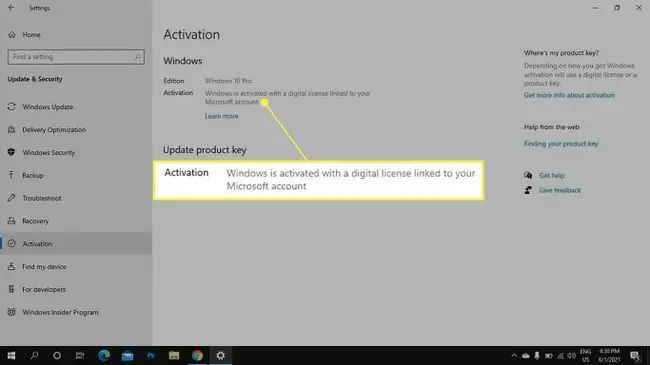
Cách Kích hoạt Windows 10 Bằng Khóa Sản phẩm
Nếu bạn mua bản sao Windows 10 từ nhà bán lẻ, bản sao đó phải đi kèm với khóa sản phẩm gồm 25 ký tự. Nếu bạn không nhập nó khi bạn cài đặt Windows lần đầu tiên, bạn có thể kích hoạt Windows bằng khóa sản phẩm bằng cách làm theo các bước sau:
Bạn phải đăng nhập vào Windows với tư cách quản trị viên và kết nối Internet để kích hoạt Windows 10.
-
Chọn Menu Start của Windows, sau đó chọn Settings.

Image -
Chọn Cập nhật & Bảo mật.

Image -
Chọn Kích hoạt ở thanh bên trái, sau đó chọn Thay đổi khóa sản phẩmhoặc Cập nhật khóa sản phẩm.

Image -
Nhập khóa sản phẩm và chọn Tiếp theo.

Image Khóa sản phẩm có thể nằm trong hộp hoặc thông tin đặt hàng của bạn nếu bạn mua trực tuyến.
Cách Kích hoạt Windows 10 Bằng Giấy phép Kỹ thuật số
Giấy phép kỹ thuật số Windows 10 của bạn được gắn với máy tính của bạn và nó sẽ kích hoạt ngay sau khi bạn kết nối với internet và đăng nhập vào tài khoản Microsoft của mình với tư cách là quản trị viên. Nếu bạn đang cài đặt lại Windows, hãy chọn Tôi không có khóa sản phẩmtrong khi thiết lập.
Nếu Windows không tự động kích hoạt, hãy đi tới Start> Settings> Update & Security >Kích hoạt và chọnKhắc phục sự cố trong phần Windows (không phải tùy chọn Khắc phục sự cố ở thanh bên trái). Trình khắc phục sự cố sẽ hướng dẫn bạn quy trình đăng nhập vào tài khoản Microsoft và bạn sẽ được yêu cầu chọn máy tính được liên kết với giấy phép kỹ thuật số của mình. Đánh dấu vào ô Đây là thiết bị hiện tôi đang sử dụng và chọnKích hoạt
Nếu bạn đã thay đổi bất kỳ thành phần phần cứng nào của máy tính, hãy chọn Gần đây, tôi đã thay đổi phần cứng trên thiết bị nàykhi bạn có tùy chọn.
Thêm Tài khoản Microsoft vào Windows 10
Bạn nên liên kết bản sao Windows 10 đã kích hoạt của mình với tài khoản Microsoft nếu bạn quyết định cài đặt lại Windows. Bằng cách đó, bạn có thể kích hoạt lại hệ điều hành của mình chỉ bằng cách đăng nhập. Nếu bạn đã bỏ qua bước này trong khi thiết lập, hãy đi tới Start> Settings> Cập nhật & Bảo mật >Kích hoạt và chọnThêm tài khoản
Để đảm bảo tài khoản Microsoft của bạn được liên kết, hãy đăng nhập vào Windows với tư cách quản trị viên, đi tới Start> Settings> Tài khoản và chọnThông tin của bạn ở thanh bên trái. Nếu bạn thấy địa chỉ email trongNgười dùng , bản sao Windows 10 của bạn được kết nối với tài khoản Microsoft được liên kết với email đó.
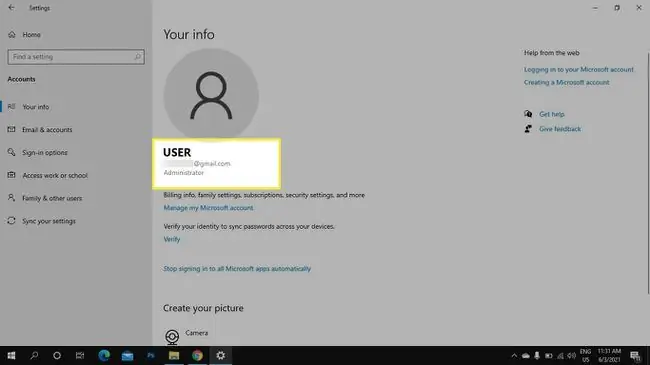
Làm cách nào để kích hoạt Windows 10 miễn phí?
Để kích hoạt Windows 10, bạn cần có giấy phép kỹ thuật số hoặc khóa sản phẩm. Một số trang web cung cấp giấy phép và khóa sản phẩm miễn phí, nhưng việc sử dụng các dịch vụ như vậy bị coi là vi phạm bản quyền và bất hợp pháp về mặt kỹ thuật. Tuy nhiên, nếu đang chạy phiên bản Windows cũ hơn, bạn có thể nâng cấp miễn phí lên Windows 10.
FAQ
Làm cách nào để loại bỏ thông báo hình mờ "Kích hoạt Windows" trên màn hình của tôi?
Cách tốt nhất để loại bỏ hình mờ Kích hoạt Windows là kích hoạt hệ điều hành của bạn bằng một trong các phương pháp trên. Nếu bạn chưa sẵn sàng kích hoạt Windows 10, có một số cách giải quyết để loại bỏ hình mờ. Có những công cụ xóa hình mờ trực tuyến, nhưng hãy nghiên cứu để đảm bảo rằng bạn chỉ sử dụng một công cụ có uy tín chứ không phải một công cụ được thiết kế để tạo điều kiện vi phạm bản quyền. Một phương pháp khác là truy cập Bảng điều khiển Windows của bạn và tìm phần Dễ truy cập. Đặt chế độ xem của bạn thành Biểu tượng lớn, sau đó chọn Giúp máy tính dễ nhìn hơnCuộn xuống và đặt dấu kiểm bên cạnh Xóa hình nền (nếu có)
Làm cách nào để bạn kích hoạt Windows 7?
Đối với Windows 7, từ nút Start, nhấp chuột phải vào Computervà chọn Properties> Kích hoạt Windows Now> Kích hoạt Windows Online NowNhập mật khẩu quản trị viên của bạn nếu được nhắc, sau đó nhập khóa sản phẩm Windows 7 của bạn. Bạn cũng có thể kích hoạt Windows 7 bằng điện thoại. Khi bạn đến Kích hoạt Windows Now, chọn Chỉ cho tôi các cách khác để kích hoạtNhập khóa sản phẩm của bạn, chọn Tiếp theo, sau đó chọn Sử dụng hệ thống điện thoại tự độngTìm vị trí của bạn và sử dụng số thích hợp để hoàn tất kích hoạt điện thoại tự động.
Làm cách nào để bạn kích hoạt Windows 8.1?
Nhập " PC Settings " vào hộp Start, sau đó chọn PC Settings. Chọn Kích hoạt Windows, nhập khóa sản phẩm của bạn và làm theo lời nhắc. Nếu bạn không có kết nối Internet sau khi nhấp vào Kích hoạt Windows, hãy chọn Liên hệ với bộ phận hỗ trợ khách hàng Tìm số thích hợp cho khu vực của bạn, sau đó gọi để truy cập hệ thống kích hoạt tự động.






